这不,国庆假期结束了,又得开始上班下班之旅了~
有没有被疫情堵着出不来的呢?

话说回来,放这么久的假,大家还记得Python吗?
这不是怕大家又不能出去旅游,回家了或者在宿舍没事干太无聊,所以特地给大家献上如何用Python来开发一款看视频不需要VIP的软件~
如果想发给朋友用的话,咱们在打包成exe可执行软件,这样小伙伴也能一起用了~

效果展示
我们先看看效果
这是本次要写的界面
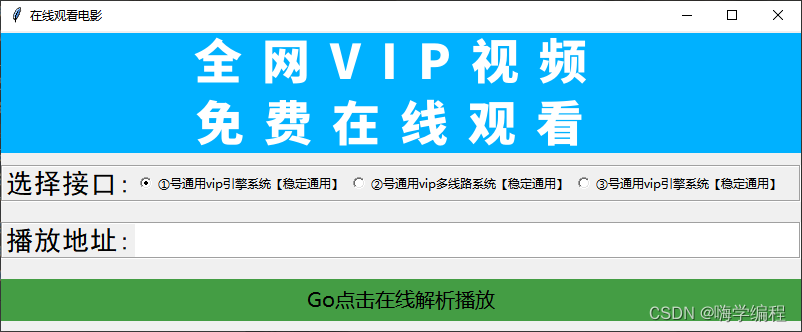
优、腾、爱三个主流的都可以,其它的我没试,直接把视频地址复制粘贴到播放地址里,点击在线解析就可以观看了~
有小伙伴要问了,不会是马老师远古画质吧?
当然不会,必须是超清的!

播放效果,我就不演示了~
大家自己去试吧
代码展示
模块
import tkinter as tk import webbrowser # 完整源码获取群 279199867
创建一个窗口
root = tk.Tk()
设置软件标题
root.title('在线观影软件')
设置大小 800<宽>x300<高> 200+200 距离屏幕边距
root.geometry('800x300+200+200')
读取图片
img = tk.PhotoImage(file='img\\封面.png')
自定义函数 按钮触发事件
def show():
# 获取输入框的内容
word = input_va.get()
# 获取选择的是那个接口
num = num_int_va.get()
# 判断选择的第一个接口
if num == 1:
# 视频解析播放地址
link = 'https://jx.qqwtt.com/?url=' + word
# 打开视频网站进行播放
webbrowser.open(link)
elif num == 2:
link = 'https://okjx.cc/?url=' + word
webbrowser.open(link)
elif num == 3:
link = 'https://svip.bljiex.cc/?url=' + word
webbrowser.open(link)
pack() 布局方法默认 最上面居中 Label 标签组件 <零件>
设置图片标签
tk.Label(root, image=img).pack()
设置标签框
choose_frame = tk.LabelFrame(root)
fill=‘both’ 填充 pady=10 Y轴间距, 上下间距。
choose_frame.pack(fill='both', pady=10)
设置文本标签
tk.Label(choose_frame, text='选择接口:', font=('黑体', 20)).pack(side=tk.LEFT)
设置可变变量 —> 确定你点击哪一个
num_int_va = tk.IntVar()
默认设置选择第一个
num_int_va.set(1)
设置单选按钮 side=tk.LEFT 靠左边, 左对齐。
tk.Radiobutton(choose_frame, text='①号通用vip引擎系统【稳定通用】',variable=num_int_va, value=1).pack(side=tk.LEFT, padx=5) tk.Radiobutton(choose_frame, text='②号通用vip引擎系统【稳定通用】', variable=num_int_va, value=2).pack(side=tk.LEFT, padx=5) tk.Radiobutton(choose_frame, text='③号通用vip引擎系统【稳定通用】', variable=num_int_va, value=3).pack(side=tk.LEFT)
创建第二个标签框
input_frame = tk.LabelFrame(root) input_frame.pack(fill='both', pady=10)
设置播放地址文本标签
tk.Label(input_frame, text='播放地址:', font=('黑体', 20)).pack(side=tk.LEFT)
设置可变变量
input_va = tk.StringVar()
设置输入框 width 设置宽度 relief 输入框样式设置 flat 平滑
tk.Entry(input_frame, width=100, relief='flat', textvariable=input_va).pack(side=tk.LEFT, fill='both')
设置按钮
tk.Button(root, text='Go点击在线解析播放', font=('黑体', 20), bg='#449d44', relief='flat', command=show).pack(fill='both')
打包为exe可执行文件
py文件打包一般都是用的 Pyinstaller ,大家安装一下这个模块。
打包流程太长了,我就不详细写了,可以看我往期文章:终极版Python打包exe文件,并修改图标
这是我刚刚打包好的~

最后
大家有好玩的思路,也可以自己改一改。
国庆大家如果想学习的话,推荐一套Python教程,涵盖了大部分常见的案例:代码总是学完就忘记?100个爬虫实战项目!让你沉迷学习丨学以致用丨下一个Python大神就是你!
最后,祝大家玩好,吃好,学好,心情好!
